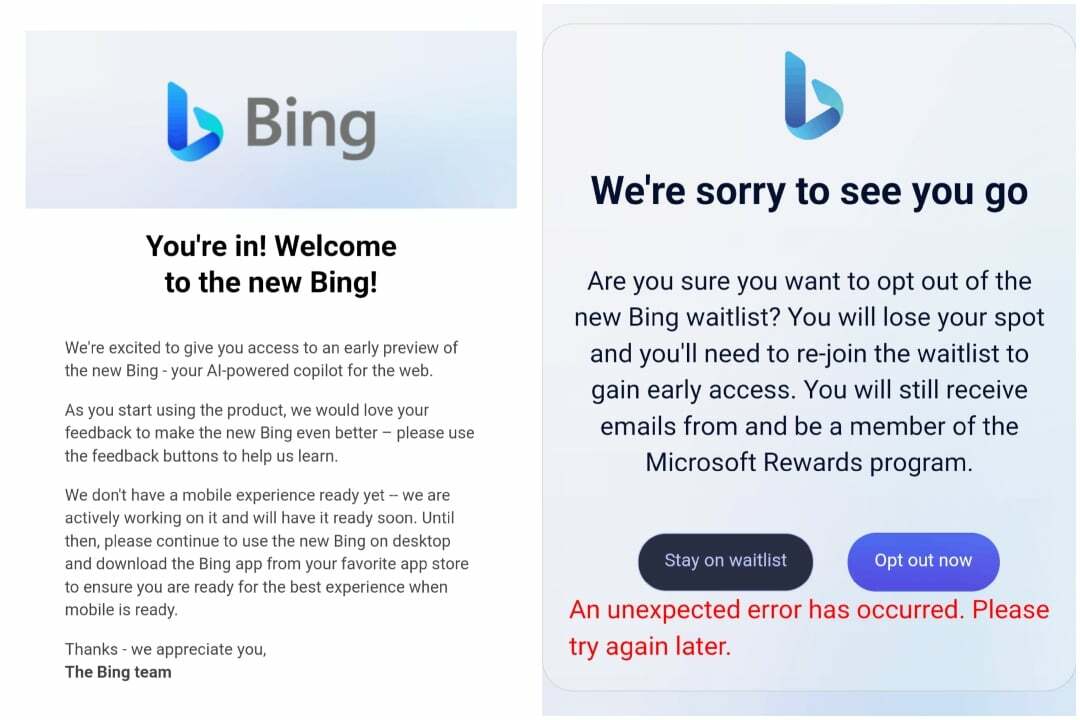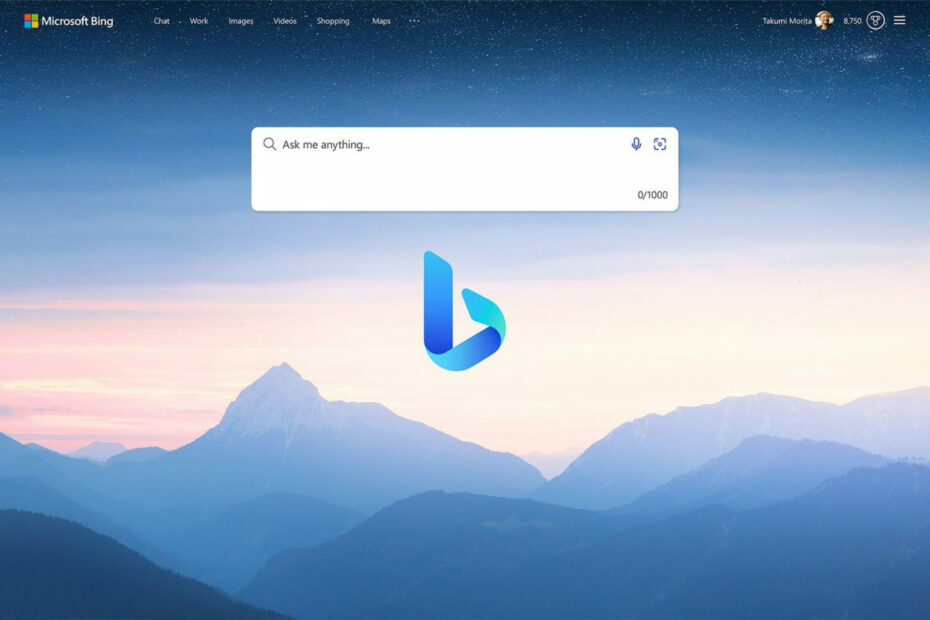Il prompt dei comandi offre un semplice script per rimuovere Bing
- Bing è uno dei più grandi motori di ricerca, ma alcuni lettori potrebbero preferire utilizzare un'alternativa.
- Mentre lo script del prompt dei comandi è un approccio semplice per rimuoverlo, esploriamo alcuni altri metodi.

- Migrazione facile: usa l'assistente Opera per trasferire i dati in uscita, come segnalibri, password, ecc.
- Ottimizza l'utilizzo delle risorse: la memoria RAM viene utilizzata in modo più efficiente rispetto ad altri browser
- Privacy migliorata: VPN gratuita e illimitata integrata
- Nessuna pubblicità: Ad Blocker integrato velocizza il caricamento delle pagine e protegge dal data mining
- Adatto ai giochi: Opera GX è il primo e miglior browser per i giochi
- Scarica Opera
Alcuni dei nostri lettori sono indecisi tra decidere se rimuovere Bing da Windows 11. Sebbene il motore di ricerca Web di proprietà di Microsoft sia essenziale per molti utenti, potresti avere una preferenza diversa.
In questa guida, ti guideremo attraverso alcuni dei modi più semplici per rimuoverlo ed esplorare le circostanze che ne giustificano la rimozione.
Devo rimuovere Bing da Windows 11?
Questa decisione spetta a te, ma ecco alcuni motivi per cui potresti voler rimuovere la ricerca Microsoft.
- Preferenza - Se hai un motore di ricerca preferito, la rimozione di Bing ti consentirà di personalizzare la tua esperienza di ricerca utilizzando il tuo motore di ricerca preferito.
- Preoccupazioni relative alla privacy – Gli utenti potrebbero essere preoccupati per il modo in cui Bing raccoglie i dati e preferiscono i motori di ricerca con politiche sulla privacy più rigide.
- Accuratezza dei risultati di ricerca – Se ritieni che i risultati di ricerca di Bing non soddisfino le tue aspettative in termini di accuratezza e pertinenza, potresti considerare di passare a un altro motore di ricerca.
- Gestione delle risorse – Rimozione o disabilitazione di Bing possibile liberare risorse di sistema riducendo il numero di processi e servizi in background associati al motore di ricerca.
Come rimuovo Bing dal mio Windows 11?
1. Modifica del registro per rimuovere Bing
- Premere finestre + R per aprire il Correre dialogo.
- Tipo Regedit e colpito accedere.

- Passare al percorso seguente:
Computer\HKEY_CURRENT_USER\SOFTWARE\Policies\Microsoft\Windows
- Fare clic con il pulsante destro del mouse finestre, Selezionare Nuovo, Poi Chiave.

- Assegna un nome alla nuova chiave Esploratore.
- Fare clic con il tasto destro su Esploratoree selezionare Nuovo E DWORD.

- Assegna un nome al DWORD DisableSearchBoxSuggestions.

- Infine, per disabilitare i suggerimenti della casella di ricerca, fai doppio clic su DisableSearchBoxSuggestions, modificare il valore in 1e quindi fare clic su OK.

2. Utilizzo dell'Editor criteri di gruppo per rimuovere Bing
- Premere finestre + R per aprire il Correre dialogo.
- Tipo gpedit.msc e colpito accedere.

- Passare al percorso seguente:
Configurazione utente\Modelli amministrativi\Componenti di Windows\Esplora file
- Clicca su Esplora file nel riquadro di sinistra, quindi a destra, fare doppio clic Disattiva la visualizzazione delle voci di ricerca recenti nella casella di ricerca di Esplora file.

- Selezionare Abilitato, quindi fare clic su Fare domanda a E OK.

- Infine, riavvia il computer e questo rimuoverà Bing da Windows 11.
- WhatsApp per Windows 11: come scaricare e installare
- Console audio Realtek per Windows 10 e 11 [Scarica]
- La modalità oscura di Bing Search è attiva ed ecco come abilitarla
- 5 modi per correggere VT-x non è disponibile (VERR_VMX_NO_VMX)
3. Utilizzo del prompt dei comandi di Windows 11
- Premere finestre + R per aprire il Correre dialogo.
- Tipo cmd e colpito Ctrl + Spostare + accedere per aprire un prompt dei comandi con privilegi elevati.

- Digita lo script qui sotto e premi accedere. Questo comando aggiunge una voce di registro per disabilitare la ricerca Bing.
reg add "HKCU\Software\Microsoft\Windows\CurrentVersion\Search" /v BingSearchEnabled /t REG_DWORD /d 0 /f
- Infine, riavvia il computer in modo che le modifiche abbiano effetto.
Questi sono i diversi modi per rimuovere Bing da Windows 11. Tutti i metodi di cui sopra sono efficaci, quindi dovresti provare quello che sembra il più applicabile.
Se devi utilizzare l'Editor criteri di gruppo per rimuovere Bing ma non è installato sul tuo computer, la nostra guida completa ti mostrerà come installa l'Editor criteri di gruppo su Windows Home.
E, naturalmente, contattaci utilizzando la sezione commenti qui sotto e facci sapere quale dei metodi di cui sopra preferisci.